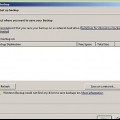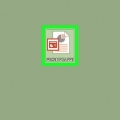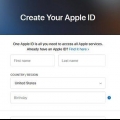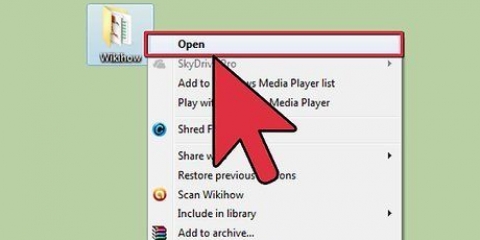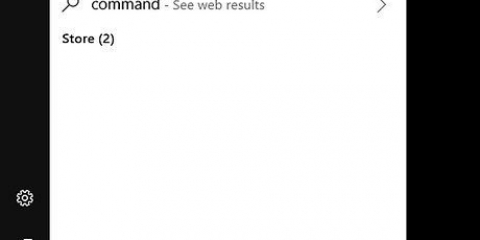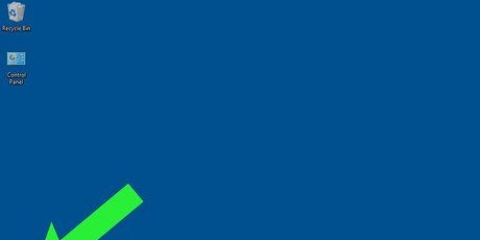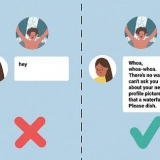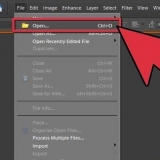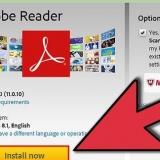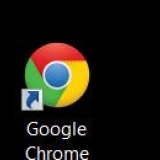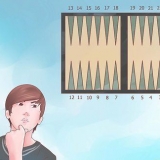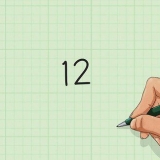5. Dubbelklik op die ikoon om My rekenaar/My rekenaar oop te maak.
Maak hierdie rekenaar oop met windows 8
Inhoud
Hierdie rekenaar (ook genoem My rekenaar in Windows 8) is `n deel van die Windows-bedryfstelsel wat vir jou al die hardeskywe, skyfies en verwyderbare toestelle wat aan jou rekenaar gekoppel is, wys. In hierdie artikel kan jy lees hoe om hierdie rekenaar te bereik.
Trappe
Metode 1 van 4: Gebruik die sneltoets

1. Druk⊞ wen+E. Windows Explorer maak nou outomaties oop.

2. klik op "Hierdie rekenaar" of "My rekenaar". Jy sal hierdie skakel aan die linkerkant van die Lêerverkenner-kieslys vind (as jy baie programme op jou rekenaar het, moet jy dalk `n bietjie afrol).
Metode 2 van 4: Gebruik Windows Search

1. Maak die Start-kieslys oop. Druk ⊞ wen.
- Jy kan ook op die Windows-ikoon links onder op jou skerm klik (as jy Windows 8 het.1 gebruik).

2. tipe "Hierdie rekenaar" in as jy Windows 8 het.het 1 en "My rekenaar" as jy Windows 8 het. Die soekbalk sal nou oopmaak.

3. Klik op die eerste resultaat.
Metode 3 van 4: Voeg die kortpad by die taakbalk

1. Maak Windows Explorer oop. Druk dan ⊞ wen+E.

2. Skep `n kortpad na Hierdie rekenaar/My rekenaar. slaap "Hierdie rekenaar" of "My rekenaar" (aan die linkerkant van Windows Explorer) na jou lessenaar om `n kortpad te skep.

3. Skep `n kortpad na My rekenaar/My rekenaar op jou taakbalk. Sleep die kortpad na "Hierdie rekenaar" of "My rekenaar" van jou lessenaar na die taakbalk om `n kortpad te skep.

4. Klik op die ikoon om My rekenaar/My rekenaar oop te maak.
Metode 4 van 4: Voeg die kortpad by die lessenaar

1. Klik op `n leë deel van jou lessenaar.

2. Klik op Persoonlike Voorkeure. Hierdie opsie is gewoonlik onderaan die kieslys geleë en as u daarop klik, word die venster oopgemaak waar u u persoonlike voorkeure kan aanpas.

3. Pas die ikone op jou lessenaar aan. Klik Pasmaak lessenaar links bo op die skerm.

4. Kies "Hierdie rekenaar" of "My rekenaar" en klik dan OK. Die ikoon sal nou op jou lessenaar verskyn. Dubbelklik op die ikoon om jou hardeskyf oop te maak.
Artikels oor die onderwerp "Maak hierdie rekenaar oop met windows 8"
Оцените, пожалуйста статью
Soortgelyk
Gewilde